I modi più semplici su come correggere le foto HEIC utilizzando i migliori strumenti
Le foto HEIC sono formati di immagine che Windows non può aprire. Anche se sono immagini ampiamente utilizzate a causa della loro risoluzione di alta qualità, con file di piccole dimensioni, puoi aprirle in modo nativo solo sui dispositivi Apple. Inoltre, se la tua immagine ha perso dati o è danneggiata, hai bisogno di uno strumento che ti aiuti a riparare la tua immagine e recuperare i dati persi. Questo articolo ti aiuterà a conoscere lo strumento migliore per aprire la tua immagine HEIC sul tuo PC Windows e farti sapere come correggere le foto HEIC senza sforzo.

Parte 1. Come correggere e visualizzare l'immagine HEIC sul tuo PC Windows
Non è possibile visualizzare l'immagine HEIC sul PC Windows anche se l'immagine non è danneggiata. Quindi, l'opzione migliore per te è utilizzare strumenti in grado di visualizzare la tua immagine HEIC o convertirla in altri formati di immagine supportati da Windows, come JPG e PNG. Quindi, ti presenteremo gli strumenti migliori per visualizzare un'immagine HEIC sul tuo PC Windows e come convertire la tua immagine HEIC in formato immagine JPG.
Usa un convertitore
Aiseesoft HEIC Converter è un convertitore HEIC online che ti consente di convertire la tua immagine HEIC in formato immagine JPG o PNG. Questo strumento ha una semplice interfaccia utente che lo rende uno strumento intuitivo. Inoltre, puoi modificare la qualità dell'immagine durante la conversione dell'immagine HEIC. Può anche conservare i dati EXIF della tua immagine durante la conversione in altri formati di immagine. Inoltre, puoi utilizzare questo strumento per convertire le immagini HEIC in JGP senza pagare nulla.
Passo 1. Scarica il Convertitore HEIC Aiseesoft sul tuo PC. Segui il processo di installazione e apri l'app.
Passo 2. Clicca il Aggiungi HEIC per caricare la tua immagine HEIC sull'interfaccia principale del software.
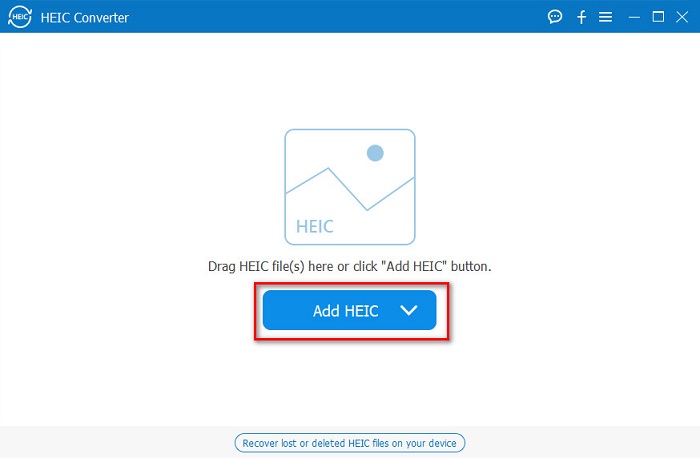
Passaggio 3. Quindi, seleziona il formato di output spuntando il pulsante a discesa accanto Formato. Quindi seleziona il formato immagine JPG/JPEG.
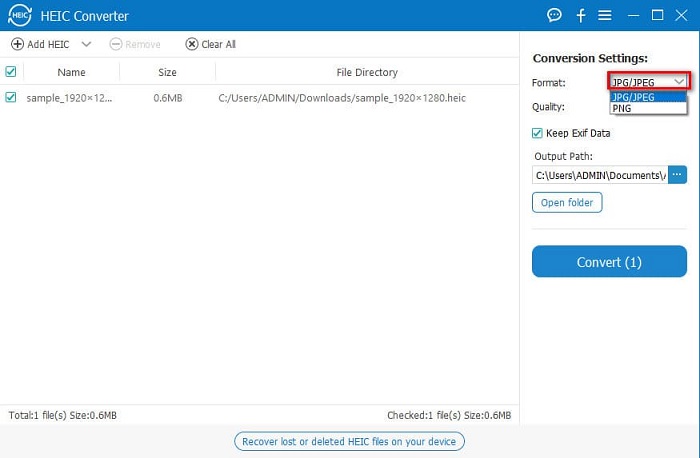
Passaggio 4. Infine, fai clic su Convertire pulsante per convertire la tua immagine HEIC in formato immagine JPG.
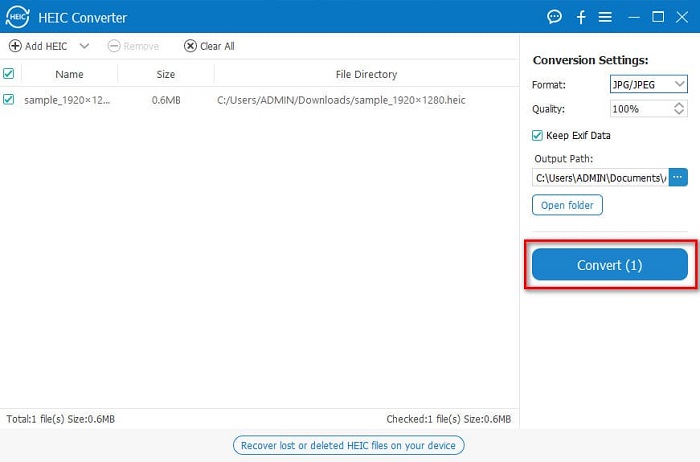
Seguendo questi semplici passaggi, puoi convertire la tua immagine HEIC in formato immagine JPG per visualizzarla sul tuo dispositivo Windows.
Relazionato:
Usa un visualizzatore
1. Decodificatore visualizzatore di immagini HEIC
Decodificatore visualizzatore di immagini HEIC è un'app visualizzatore HEIC che ti consente di visualizzare la tua immagine HEIC online. Dopo aver visualizzato o decodificato la tua immagine HEIC, puoi salvarla come formato immagine PNG o JPG. In aggiunta a ciò, ha una semplice interfaccia per visualizzare facilmente la tua immagine HEIC.
Passo 1. Sul browser che utilizzi, cerca Decodificatore visualizzatore di immagini HEIC. E sull'interfaccia del software principale, rilascia la tua immagine HEIC sulla casella rettangolare o fai clic su Scegliere i file pulsante.

Passo 2. Quindi, appariranno le cartelle del tuo computer dove troverai la tua immagine HEIC, quindi selezionala e fai clic Aperto.
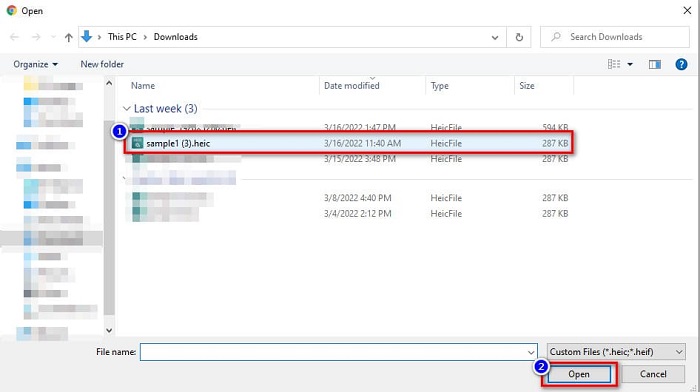
Passaggio 3. Quando hai finito di caricare la tua immagine HEIC, ora puoi visualizzare la tua immagine. Quindi, fare clic su Salva pulsante per salvare l'immagine HEIC in un formato immagine JPG.
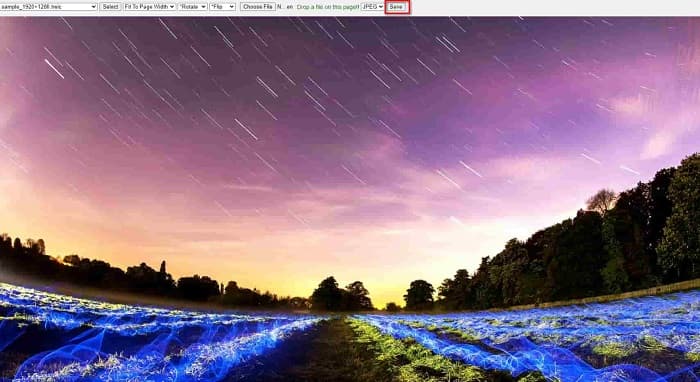
2. ComprimiJPG.net
ComprimiJPG.net è un visualizzatore HEIC online con un'interfaccia software intuitiva. È disponibile su dispositivi mobili, Windows o tablet. Inoltre, non ha un limite di dimensione del file durante la visualizzazione dell'immagine HEIC. Tuttavia, poiché si tratta di un'applicazione basata sul Web, potresti riscontrare un processo di caricamento lento quando la tua connessione Internet è lenta. Tuttavia, molte persone utilizzano questo strumento online per visualizzare le proprie immagini HEIC.
Passo 1. Ricerca ComprimiJPG.net sul tuo browser, quindi fai clic sul sito dello strumento che apparirà nella pagina dei risultati della ricerca. Nell'interfaccia del software principale, fare clic su Scegliere i file pulsante.

Passo 2. Successivamente, verranno visualizzati i file del tuo computer, quindi individua la tua immagine HEIC e selezionala. Dopo aver selezionato l'immagine HEIC, fare clic su Aperto per caricare la tua immagine HEIC.
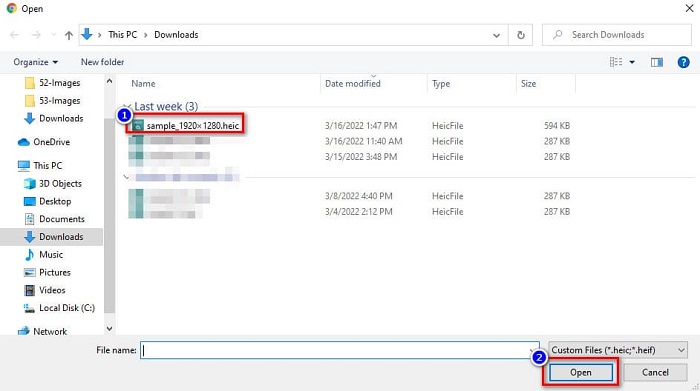
Passaggio 3. Infine, ora puoi visualizzare la tua immagine HEIC sul tuo PC Windows.

Facile no? Seguendo e utilizzando gli strumenti online sopra menzionati, puoi facilmente visualizzare la tua immagine HEIC sul tuo PC Windows.
Parte 2. Correggi l'immagine HEIC danneggiata
Se la tua immagine HEIC non può aprirsi sul tuo dispositivo Apple, qualcosa non va. Il problema più comune che molte persone incontrano è la perdita di dati. Quando ciò accade, significa che il tuo file immagine è danneggiato. Quindi quello che devi fare è utilizzare uno strumento in grado di recuperare i dati persi. In questa parte imparerai come ripristinare i dati della tua immagine HEIC.
Usa EaseUS Data Recovery Wizard
Recupero dati EaseUS Wizard è uno strumento software che ti consente di recuperare fino a 2 GB di dati persi. Questo strumento è facile da usare perché ha solo un'interfaccia utente semplice. Inoltre, questo strumento può scansionare la memoria del tuo dispositivo e cercare un elenco di file persi. Sebbene tu possa usarlo gratuitamente, la versione di prova può solo individuare i file danneggiati ma non può recuperarli. Quindi, devi comunque acquistare la versione pro dell'applicazione. Tuttavia, è uno degli strumenti di recupero dati più utilizzati che troverai su Internet.
Professionisti
- Può recuperare fino a 2 GB di dati persi.
- Ha un'interfaccia utente intuitiva.
- Disponibile su quasi tutte le piattaforme multimediali, inclusi Windows e Mac.
Contro
- È necessario acquistare la versione pro per recuperare i dati persi.
Usa Recuva
Un altro strumento di recupero dati che è necessario utilizzare è Recuva. Questa applicazione ha un'interfaccia software facile da usare, che la rende uno strumento adatto ai principianti. Ciò che è impressionante in questo strumento è che può recuperare file eliminati in modo permanente, che il sistema operativo ha contrassegnato come spazio libero. Inoltre, può recuperare i dati su unità flash USB, dischi rigidi, schede di memoria e altri. Ha anche versioni a 32 bit e 64 bit.
Professionisti
- Ha una semplice GUI.
- Ti consente di recuperare i dati su unità flash USB, dischi rigidi, schede di memoria e altri dispositivi di archiviazione.
- Può eseguire una scansione approfondita dei file difficili da trovare.
Contro
- Acquista l'app premium prima di accedere alle sue funzionalità uniche.
Parte 3. Domande frequenti su come correggere le foto HEIC
Cosa può aprire l'immagine HEIC senza utilizzare uno strumento di terze parti?
Poiché Apple sviluppa immagini HEIC, puoi visualizzare nativamente le immagini HEIC su qualsiasi dispositivo Apple.
Posso recuperare i dati della mia immagine HEIC su Mac?
Si, puoi. Puoi anche utilizzare gli strumenti sopra menzionati per recuperare i dati persi della tua immagine o se la tua immagine HEIC è danneggiata.
Posso convertire altri formati di immagine in un'immagine HEIC?
Sì. Alcuni strumenti ti consentono di convertire altri formati di immagine come JGP e PNG in HEIC. Quindi, è possibile convertire immagini JPG e PNG in immagini HEIC.
Conclusione
Tutto sommato, non è così complicato correggere le foto HEIC quando si utilizzano gli strumenti mostrati sopra. Utilizzando questi strumenti, puoi recuperare i dati persi della tua immagine e riparare il danno. Ma se la tua immagine HEIC è completamente a posto e desideri visualizzarla sul tuo dispositivo Windows, il modo migliore per te è convertire la tua immagine HEIC in un formato di file JPG usando Convertitore HEIC Aiseesoft.



 Video Converter Ultimate
Video Converter Ultimate Screen Recorder
Screen Recorder



